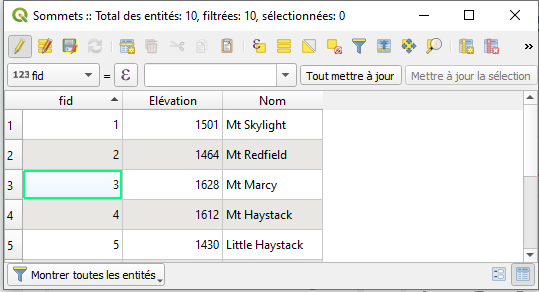Tutoriel : Préparation des données à partir d'une carte papier
10. Numérisation de couches vectorielles à partir d'une carte de fond géoréférencée
10.1. Numériser les sommets
1. Dans le menu principal, sélectionnez Couche | Créer une couche | Nouvelle couche Geopackage...
2. Dans la boîte de dialogue Nouvelle couche Geopackage, nous sélectionnons d'abord le nom de fichier de la Base de donées en cliquant sur le bouton. Ensuite, accédez au dossier dans lequel vous souhaitez stocker le Geopackage et enregistrez-le dans
Mount_Marcy.gpkg. Pour le Nom de la table, nous choisissons Sommets. Assurez-vous de choisir la projection dont le code est EPSG:26718. Créez
un nouveau champ avec Elévation comme nom, nombre entier comme type et cliquez sur:  .
.
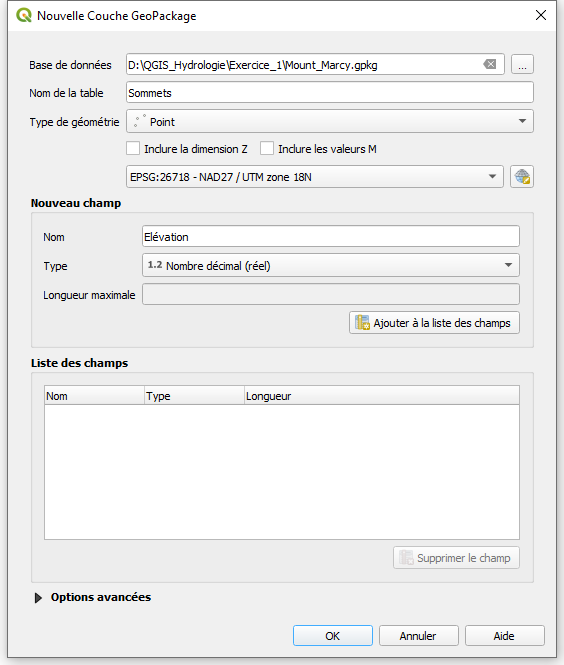
3. Ajoutez un deuxième champ avec Données texte comme type et nommez-le Nom
La couche vide devrait être bien ajoutée à la liste des couches de votre projet:
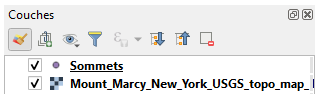
Pour
commencer la numérisation, vous devez basculer en mode édition.
4. Cliquez
sur la couche Sommets pour la sélectionner. Cliquez sur pour basculer en mode d'édition. Vous pouvez également cliquer avec le bouton droit de la souris sur la couche et choisir Basculer en mode d'édition dans le menu contextuel pour passer en en mode édition.
Les boutons de la Barre d'outils de numérisation deviennent actifs. Une icône de crayon apparaît à côté de la couche dans le panneau des couches, indiquant que la couche est en mode édition.
5. Sur la carte topographique, naviguez vers un sommet d'une montagne. Si un point de référence géodésique est présent au sommet, il y aura un X et une valeur d'élévation juste à coté.
6. Lorsque vous en avez trouvé un, zoomez en avant et cliquez sur le bouton Ajouter une entité ponctuelle . Déplacez la souris sur le marqueur du sommet et cliquez avec la souris.
Un dialogue avec un formulaire apparaît. fid est l'identifiant de l'entité générée. Il s'agit d'un nombre entier unique automatiquement incrémenté pour chaque entité ajoutée. Les autres atrributs que nous devrions remplir sont Elévation et Nom.
7. Dans cet exemple, nous tapons 1501 et Mt Skylight réspectivement pour Elévation et Nom. Si vous numérisez un sommet qui n'a pas d'étiquette d'altitude, déterminez l'altitude en vous basant sur les courbes de niveau.
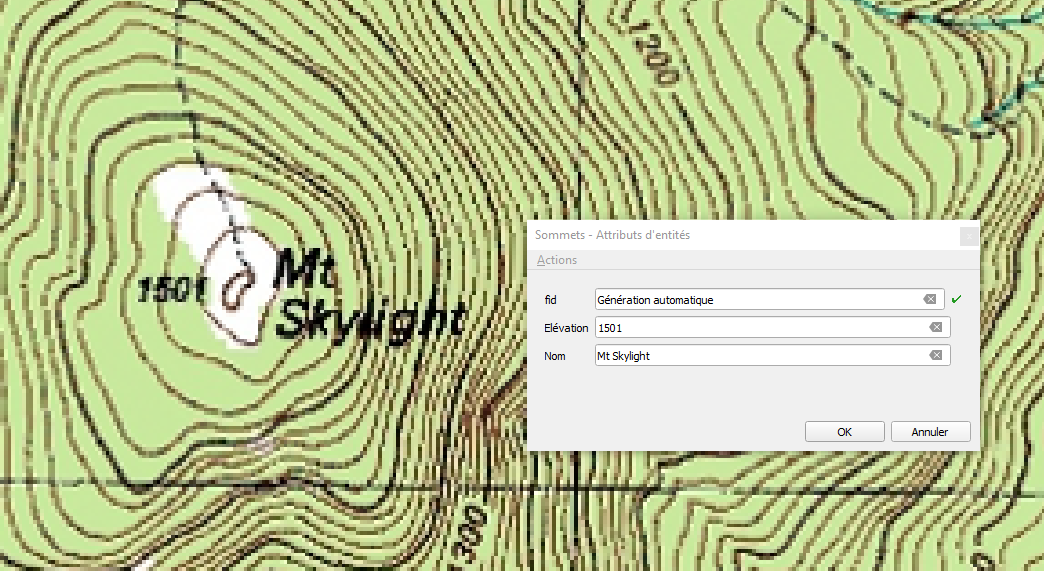
8. Répétez cette étape pour quelques autres sommets.
Si
vous avez fait une erreur, vous pouvez utiliser l'outil de nœud pour
déplacer l'entité ou utiliser l'une des options de sélection pour sélectionner
l'entité ponctuelle et cliquez sur
pour
supprimer l'entité ponctuelle sélectionnée. Ces
boutons
peuvent
être utilisés pour annuler / rétablir une action. Utilisez
pour enregistrer les modifications.
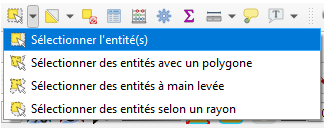
9. Une
fois terminé, cliquez à nouveau sur le bouton pour basculer en mode d'édition. Si
vous n'avez pas encore enregistré les modifications, il vous sera demandé
d'Enregistrer ou de Ne pas tenir compte. Avec l'option Ne pas tenir compte,
vous pouvez toujours annuler vos modifications jusqu'à la dernière fois
qu'elles ont été enregistrées.
10. Vous pouvez vérifier la table des attributs de votre nouvelle couche vecteur de points en cliquant avec le bouton droit sur le nom de la couche Sommets et en sélectionnant Ouvrir la table des attributs
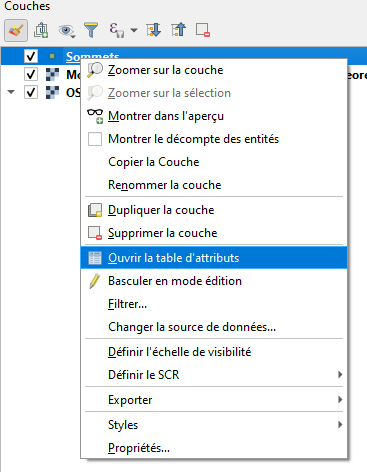
Vous
pouvez maintenant voir les attributs que vous avez ajoutés et leurs valeurs fid
et Elévation et Nom.